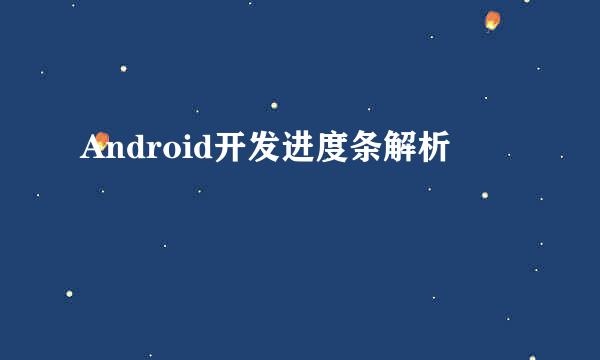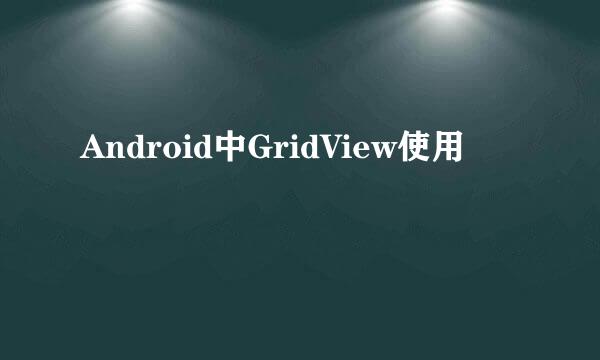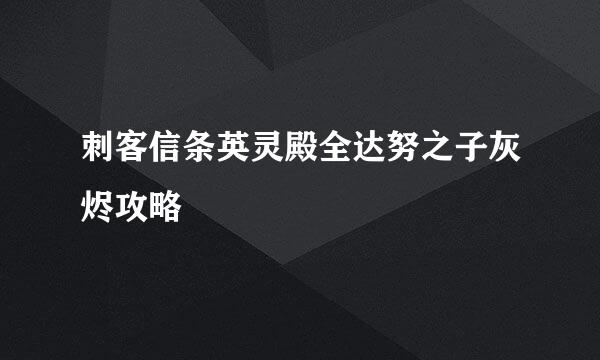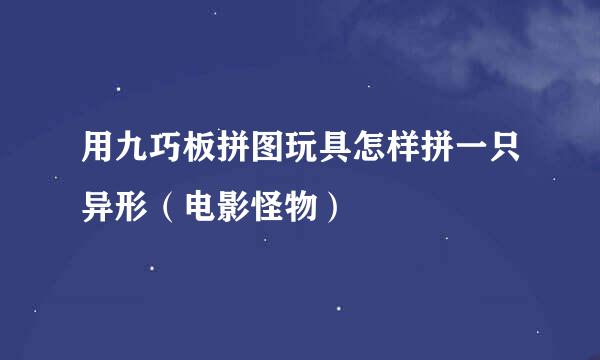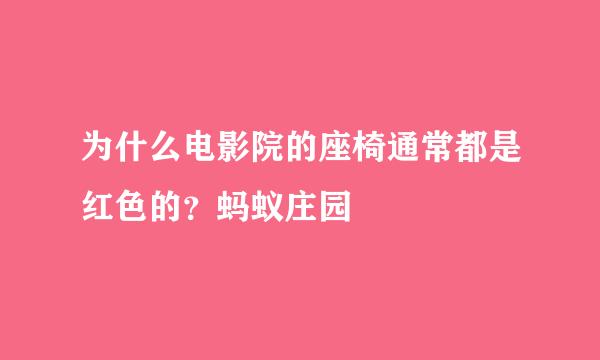android ListView分页展示
的有关信息介绍如下: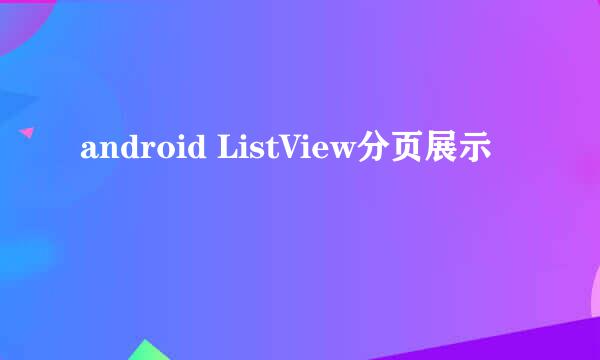
ListView提供了丰富的接口和实现,让我们自定义它的展示,如果遇到数据量很大的时候,就需要进行分页展示了。下面通过一个实例学习下
新建一个android项目,名称为ListViewAutoPage,其他参数可以自己配置,点击完成
首先在layout文件夹下声明listviewinfo.xml,作为listView的主要样式。其内容如下:
android:layout_width="fill_parent" android:layout_height="fill_parent" android:orientation="vertical" > android:id="@+id/listViewInfo" android:layout_width="fill_parent" android:layout_height="wrap_content" >
声明列表中各个选项的信息展示,listitem.xml定义在layout文件夹下,其内容如下:
android:orientation="vertical" android:layout_width="fill_parent" android:layout_height="fill_parent"> android:id="@+id/listItem" android:layout_width="fill_parent" android:layout_height="fill_parent" android:gravity="center" android:paddingTop="10dp" android:paddingBottom="10dp"/>
设置“加载更多”按钮的样式文件,loadmore.xml。其内容是:
android:orientation="vertical" android:layout_width="fill_parent" android:layout_height="fill_parent" >
自定义适配器的实现。ListViewAutoAdapter继承BaseAdapter,其实现如下:
public class ListViewAutoAdapter extends BaseAdapter {
//定义结果集
private static Map
private List
private LayoutInflater inflater; //布局信息
//构造函数,参数初始化
public ListViewAutoAdapter(List
super();
this.items = items;
this.inflater = (LayoutInflater) context.getSystemService(Context.LAYOUT_INFLATER_SERVICE);
}
@Override
public int getCount() {
// TODO Auto-generated method stub
return items.size();
}
@Override
public Object getItem(int position) {
// TODO Auto-generated method stub
return items.get(position);
}
@Override
public long getItemId(int position) {
// TODO Auto-generated method stub
return position;
}
@Override
public View getView(int position, View contentView, ViewGroup arg2) {
// TODO Auto-generated method stub
//从数组中获取元素,如果view为空,则填充相应文本信息
contentView=result.get(position);
if(contentView==null){
contentView=inflater.inflate(R.layout.listitem, null);
//找到TextView ,进行文本赋值
TextView text=(TextView) contentView.findViewById(R.id.listItem);
//设置文本显示的内容
text.setText(items.get(position));
}
result.put(position, contentView);
return contentView;
}
public void addItem(String item) {
items.add(item);
}
}
ListViewAutoPageShow主体函数实现:
public void onCreate(Bundle savedInstanceState) {
super.onCreate(savedInstanceState);
setContentView(R.layout.listviewinfo);
//控件初始化
loadMoreView = getLayoutInflater().inflate(R.layout.loadmore, null);
moreButton = (Button) loadMoreView.findViewById(R.id.moreButton);
moreButton.setOnClickListener(new OnClickListener() {
@Override
public void onClick(View v) {
// TODO Auto-generated method stub
moreButton.setText("正在加载..."); //设置按钮文字loading
//执行加载数据的线程
handler.postDelayed(new Runnable() {
@Override
public void run() {
loadData();
adapter.notifyDataSetChanged(); //数据集变化后,通知adapter
// listView.setSelection(visibleLastIndex - visibleItemCount + 1); //设置选中项
moreButton.setText("加载更多"); //恢复按钮文字
}
}, 1000);
}
});
listView = (ListView) this.findViewById(R.id.listViewInfo);
listView.addFooterView(loadMoreView); //设置列表底部视图
//初始化数据适配器
initAdapter();
listView.setAdapter(adapter); //自动为id是list的ListView设置适配器
listView.setOnScrollListener(this); //添加滑动监听
//按钮被选中的时候 触发的操作
listView.setOnItemClickListener(new OnItemClickListener() {
@Override
public void onItemClick(AdapterView arg0, View arg1, int position,
long arg3) {
// TODO Auto-generated method stub
//展示列表被选中的结果
Toast.makeText(getApplicationContext(), items.get(position),Toast.LENGTH_SHORT).show();
}
});
}
/**
* 初始化适配器
*/
private void initAdapter() {
for (int i = 0; i < 10; i++) {
items.add("第"+String.valueOf(i + 1)+"个选项");
}
adapter = new ListViewAutoAdapter(items,this);
}
@Override
public void onScroll(AbsListView view, int firstVisibleItem,
int visibleItemCount, int totalItemCount) {
// TODO Auto-generated method stub
}
@Override
public void onScrollStateChanged(AbsListView view, int scrollState) {
// TODO Auto-generated method stub
if (scrollState == OnScrollListener.SCROLL_STATE_IDLE ) {
//如果是自动加载,可以在这里放置异步加载数据的代码
Log.i("LOADMORE", "loading...");
}
}
/**
* 模拟加载数据
*/
private void loadData() {
int count = adapter.getCount();
for (int i = count; i < count + 10; i++) {
adapter.addItem("第"+String.valueOf(i + 1)+"个选项");
}
}
程序书写完毕之后,开始运行程序,观察实验结果